فهرست مطالب:
- مرحله 1: اولین طرح را ایجاد کنید
- مرحله 2: ایجاد هندسه دو بعدی
- مرحله 3: اولین اکستروژن را ایجاد کنید
- مرحله 4: یک طرح 2 بعدی جدید در Origin YZ Plane ایجاد کنید
- مرحله 5: ایجاد Sweep Path و Revolve Profile
- مرحله 6: ویژگی Sweep را ایجاد کنید
- مرحله 7: ویژگی Revolen را ایجاد کنید
- مرحله هشتم: چهار سوراخ غوطه ور در اطراف پایگاه ایجاد کنید
- مرحله 9: فیله نهایی و Chamfer را ایجاد کنید

تصویری: معرفی جارو و اصلاح ویژگی ها: 9 مرحله

2024 نویسنده: John Day | [email protected]. آخرین اصلاح شده: 2024-01-30 08:54


این آموزش شما را در معرض فرمان اصلی Sweep ، ویژگی های Hole ، Circular Pattern ، Fillet ، Chamfer ، Revolve و استفاده مجدد از Sketches قرار می دهد. لطفاً برای اندازه گیری فنی به بسته طراحی دسترسی داشته باشید و از فیلم های بی صدا برای کمک به شما در این فرایند استفاده کنید.
مرحله 1: اولین طرح را ایجاد کنید

یک طرح جدید در هواپیمای XY ایجاد کنید
مرحله 2: ایجاد هندسه دو بعدی

- مستطیل مرکز دو نقطه ای "2" x 2 "ایجاد کنید - مطمئن شوید که بر مبدأ متمرکز شده است
- چهار فیله 0.25 اینچی در هر گوشه مستطیل ایجاد کنید
- دو دایره مرکز نقطه با محوریت منبع ایجاد کنید - یکی 1 و 1 قطر دیگری دارد
مرحله 3: اولین اکستروژن را ایجاد کنید

- اولین اکستروژن را در جهت Z- در فاصله 0.5 اینچی ایجاد کنید
- Extrusion 1 را گسترش دهید و Sketch 1 Visibility را روشن کنید
مرحله 4: یک طرح 2 بعدی جدید در Origin YZ Plane ایجاد کنید

- پوشه Origin را در سمت چپ مرورگر Model گسترش دهید
- یک طرح 2 بعدی جدید شروع کرده و YZ Origin Plane را انتخاب کنید
می توانید مشاهده کنید که طرح جدید عمود بر طرح قبلی است
مرحله 5: ایجاد Sweep Path و Revolve Profile

با استفاده از استراتژی های محدود کننده ابعادی و هندسی که تا به امروز آموخته اید ، هندسه نشان داده شده در تصویر را ایجاد کنید.
مرحله 6: ویژگی Sweep را ایجاد کنید

- مشخصات حلقه را از Sketch 1 انتخاب کنید
- Path را انتخاب کرده و سپس مسیر رفت و برگشت را از Sketch 2 انتخاب کنید.
- Sweep 1 را گسترش دهید و Sketch 1 Visibility را خاموش کنید
- Sketch 2 Visibility را روشن کنید
جارو کردن به حداقل دو طرح یا لبه نیاز دارد - یک مسیر و یک نمایه
مرحله 7: ویژگی Revolen را ایجاد کنید

- Sweep 1 را گسترش دهید تا Visibility برای Sketch 2 روشن شود
- ویژگی Revolve را انتخاب کنید
- مستطیل کوچک در Sketch 2 را به عنوان نمایه انتخاب کنید
- محور را انتخاب کرده و سپس خط زاویه دار کوچکتر را به عنوان محور برای انقلاب انتخاب کنید
- Sketch 2 Visibility را خاموش کنید
مرحله هشتم: چهار سوراخ غوطه ور در اطراف پایگاه ایجاد کنید

- گزینه Hole Feature را انتخاب کنید
- گزینه Countersunk را انتخاب کرده و 0.25 تا قطر را تایپ کنید
- قسمت بالای پایه را انتخاب کنید تا مشخص شود سوراخ از کجا شروع می شود
- یکی از فیله های.25 بیرونی را برای تعیین مرجع هم مرکز برای سوراخ انتخاب کنید
- سوراخ ایجاد کنید
- Circular Pattern را انتخاب کنید
- Hole 1 را به عنوان ویژگی انتخاب کنید
- ویژگی رفت و برگشت مرکزی و محور را انتخاب کنید
مرحله 9: فیله نهایی و Chamfer را ایجاد کنید

- یک فیله با شعاع.1875 اینچ در اطراف پایه ایجاد کنید
- بر روی قطر داخلی داخلی یک چمفر از 0.1875 اینچ در 45 درجه ایجاد کنید
توصیه شده:
رفع جارو برقی قابل حمل Black+Decker - Aspirador De Mano Dustbuster Litio 16.2Wh Con Acción Ciclónica. Modelo DVJ315J: 5 مرحله (همراه با تصاویر)

رفع جارو برقی قابل حمل Black+Decker - Aspirador De Mano Dustbuster Litio 16.2Wh Con Acción Ciclónica. Modelo DVJ315J: ممکن است 70 یورو (دلار یا ارز معادل شما) برای یک جاروبرقی قابل حمل هزینه کنید و بعد از چند ماه یا یک سال ، آنقدر خوب کار نمی کند … بله ، هنوز کار می کند ، اما کمتر بیش از 1 دقیقه کار می کند و ارزش ندارد. نیاز به دوباره ج
جارو برقی جیبی: 12 مرحله (همراه با تصاویر)

جاروبرقی جیبی: سلام به همه ، امیدوارم بچه ها در مورد کارهای دستی خود لذت ببرید. همانطور که عنوان را خواندید ، این پروژه درباره ساخت جاروبرقی جیبی است. قابل حمل ، راحت و استفاده از آن بسیار آسان است. ویژگی هایی مانند گزینه دمنده اضافی ، انبار نازل داخلی
جارو برقی از سشوار: 7 مرحله (همراه با تصاویر)

جاروبرقی از سشوار: در روزهای اخیر ، من به دنبال جاروبرقی برای تمیز نگه داشتن میز کارم بودم. و در فضای ذخیره سازی خود تعدادی آشغال پیدا کردم ، اجازه دهید جاروبرقی را تشخیص دهیم
جارو اتوماتیک مجهز به آردوینو: 9 مرحله

جارو اتوماتیک با سیستم عامل آردوینو: بنابراین یک روز تصمیم گرفتم که یک اتاقی بخرم ، اما برای من بسیار گران است و من اولویتم مدرسه ام است و یک ایده در ذهنم نقش می بندد که چگونه می توانم یکی را بسازم ، من سابقه خوبی دارم در مورد برنامه نویسی و آردوینو پس چرا نه؟
مدار کامل موج اصلاح کننده از طریق اصلاح پل: 5 مرحله (همراه با تصاویر)
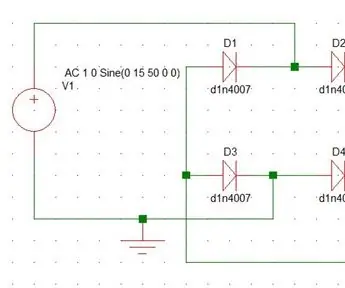
مدار کامل موج اصلاح کننده از طریق اصلاح پل: اصلاح یک فرایند تبدیل جریان متناوب به جریان مستقیم است
